| 主机参考:VPS测评参考推荐/专注分享VPS服务器优惠信息!若您是商家可以在本站进行投稿,查看详情!此外我们还提供软文收录、PayPal代付、广告赞助等服务,查看详情! |
| 我们发布的部分优惠活动文章可能存在时效性,购买时建议在本站搜索商家名称可查看相关文章充分了解该商家!若非中文页面可使用Edge浏览器同步翻译!PayPal代付/收录合作 |
投放优化类似于我们使用的P2P网络下载技术。当您下载更新时,您将从其他人的计算机上获取资源。同样,别人更新系统的时候,你的电脑也会上传资源给别人下载。。但是如果不关闭投放优化功能,会占用我们。的磁盘空间和网速。针对本教程,主机参考小编将与大家分享Win11如何关闭交付优化。来看看。吧
Win11关闭交付优化的方法:
1.首先我们打开任务栏的开始菜单。,找到设置,点击鼠标打开。

2.打开设置后,选择windows Update 。

3.打开windows Update后,选择高级选项。

4.高级选项,向下滑动一点,找到其他选项,你会看到交付优化。

5.开启投放优化后可以看到。。

6.让我们关掉这个开关,就可以了。。
以上是我们本期分享的详细内容。本站部分内容来自网络,希望对你有帮助。请关注zhujicankao.com。
这几篇文章你可能也喜欢:
- 如何在微信中创建自定义目录的示例(如何为微信设置自动售货地点)
- 如何申请微信视频帐户(如何使用微信视频帐户申请多个帐户)
- 微信如何创建自定义目录的示例(微信如何创建自定义位置)
- 如何申请微信视频号?
- 如何开视频会议?如何开视频会议(如何开视频会议)
本文由主机参考刊发,转载请注明:Win11传输优化如何关闭Win11关闭传输优化的方法 https://zhujicankao.com/72087.html
 主机参考
主机参考












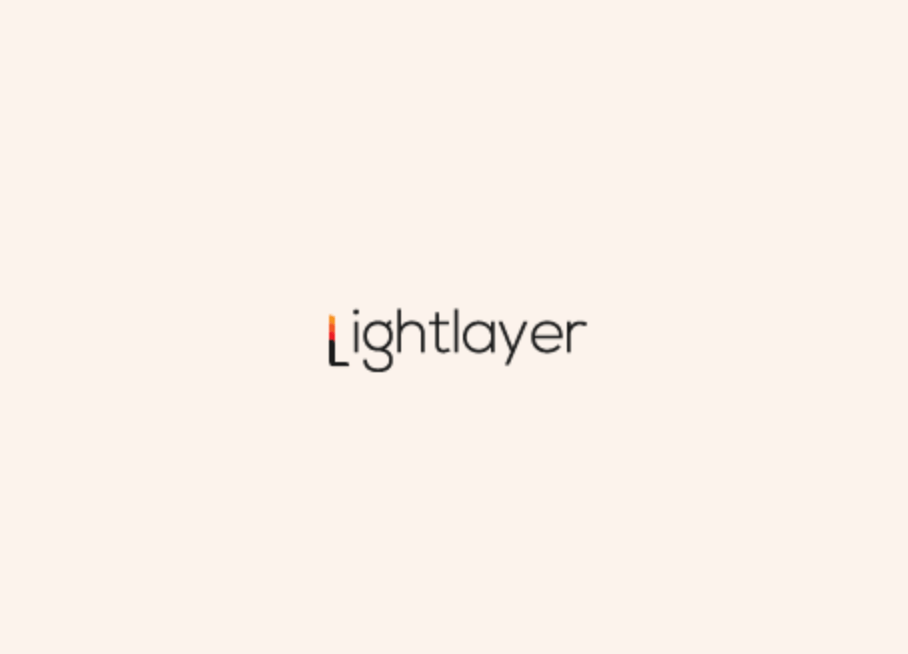
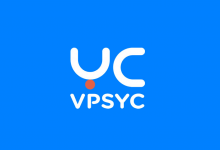

评论前必须登录!
注册